Protección para Safari
Este artículo trata sobre AdGuard para iOS, un bloqueador de anuncios multifuncional que protege tu dispositivo a nivel del sistema. Para ver cómo funciona, descarga la aplicación AdGuard
Bloqueadores de contenido
Los bloqueadores de contenido sirven como 'contenedores' para reglas de filtrado que hacen el trabajo real de bloquear anuncios y rastreo. AdGuard para iOS contiene seis bloqueadores de contenido: General, Privacidad, Social, Seguridad, Personalizado y Otros. Anteriormente, Apple solo permitía que cada bloqueador de contenido contuviera un máximo de 50K reglas de filtrado, pero con la salida de iOS 15, el límite máximo se ha aumentado a 150K reglas.
Todos los bloqueadores de contenido, sus estados, qué filtros temáticos incluyen actualmente y el total de reglas de filtrado utilizadas se pueden encontrar en la pantalla respectiva en Configuración avanzada (tocar el icono de engranaje en la esquina inferior derecha → General → Configuración avanzada → Bloqueadores de contenido).
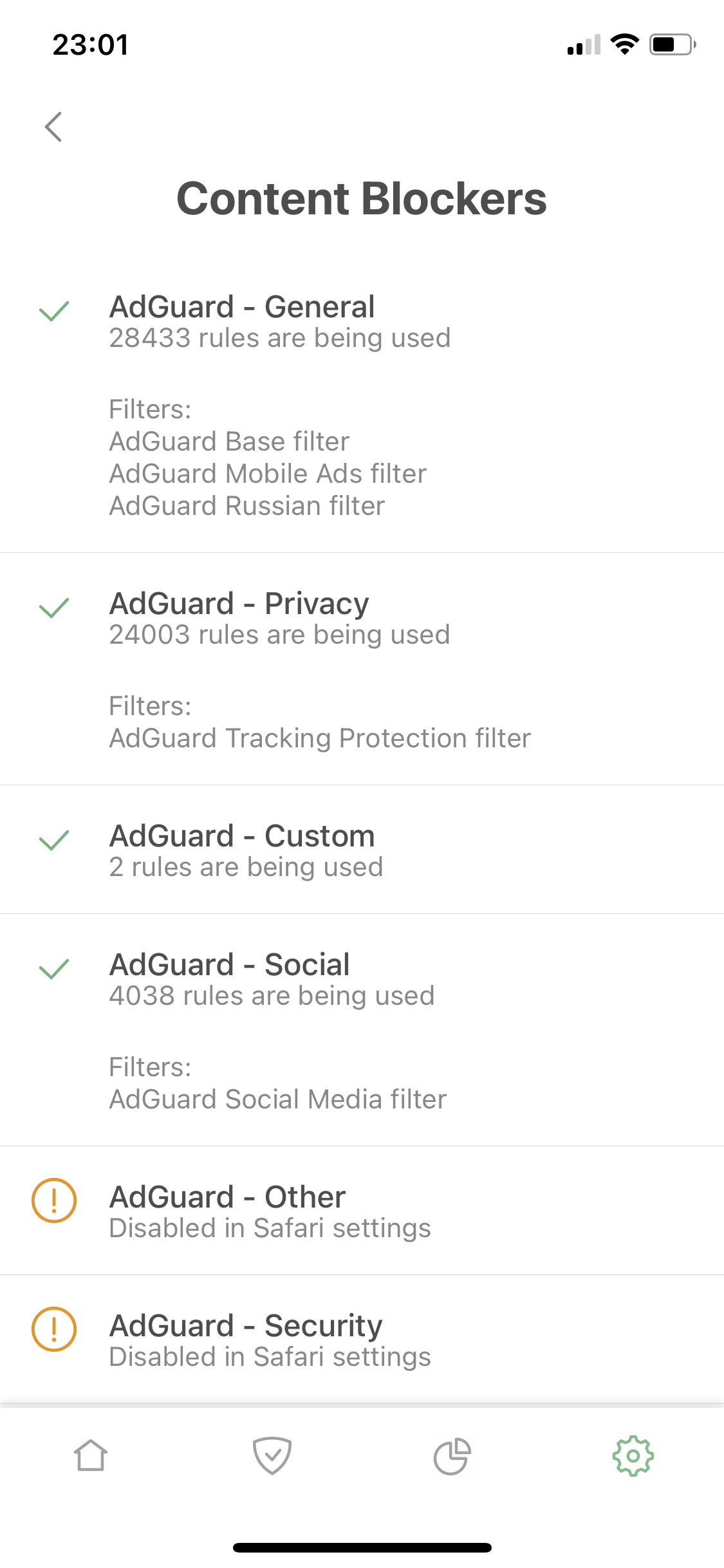
Mantén todos los bloqueadores de contenido habilitados para la mejor calidad de filtrado.
Filtros
El trabajo de los bloqueadores de contenido se basa en filtros, a veces también conocidos como listas de filtros. Cada filtro es una lista de reglas de filtrado. Si tienes un bloqueador de anuncios habilitado al navegar, verifica constantemente las páginas visitadas y los elementos en ellos con respecto a estas reglas de filtrado, y bloquea cualquier elemento que coincida. Las reglas se desarrollan para bloquear anuncios, rastreadores y más.
Todos los filtros se agrupan en categorías temáticas. Para ver la lista completa de estas categorías (no confundir con bloqueadores de contenido), abre la sección de Protección tocando el icono del escudo, luego ve a Protección de Safari → Filtros.
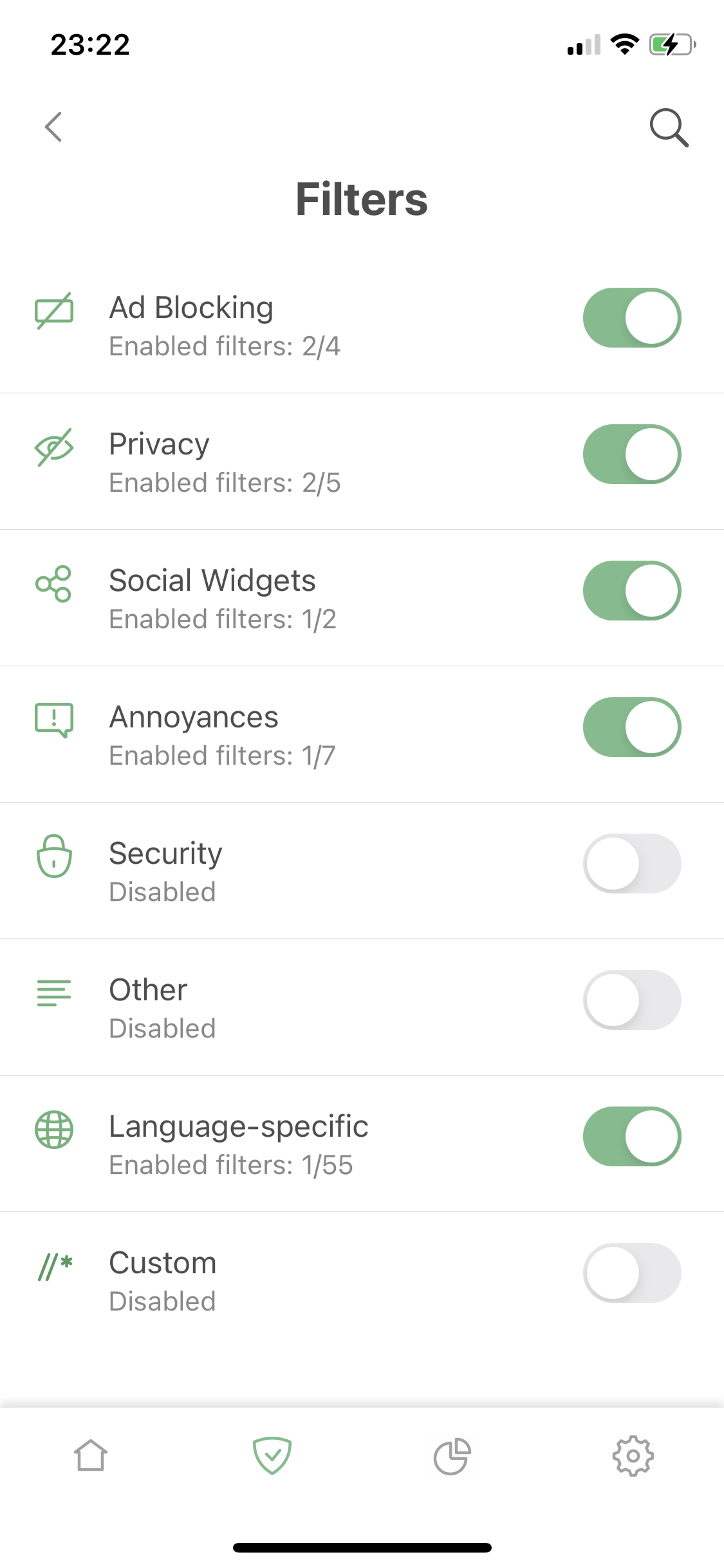
Hay ocho de ellos, cada categoría une varios filtros que sirven y comparten un propósito común: bloquear anuncios, widgets de redes sociales, anuncios de cookies, protegiendo al usuario de estafas en línea. Para decidir qué filtros se adaptan a tus necesidades, lee sus descripciones y navega por las etiquetas (anuncios, privacidad, recomendado, etc.).
Un mayor número de filtros activados no garantiza que haya menos anuncios. Un gran número de varios filtros habilitados simultáneamente reduce la calidad del bloqueo de anuncios.
La categoría de filtros personalizados está vacía de forma predeterminada para que los usuarios añadan sus filtros mediante URL. Puedes encontrar filtros en Internet o incluso intentar crear uno por ti mismo.
Reglas de usuario
Aquí puedes añadir nuevas reglas, ya sea ingresándolas manualmente o usando la herramienta de bloqueo manual de AdGuard en Safari. Utiliza esta herramienta para personalizar el filtrado de Safari sin agregar una lista completa de filtros.
Aprenda cómo crear tus propios filtros de anuncios. Pero ten en cuenta que muchos de ellos no funcionarán en Safari en iOS.
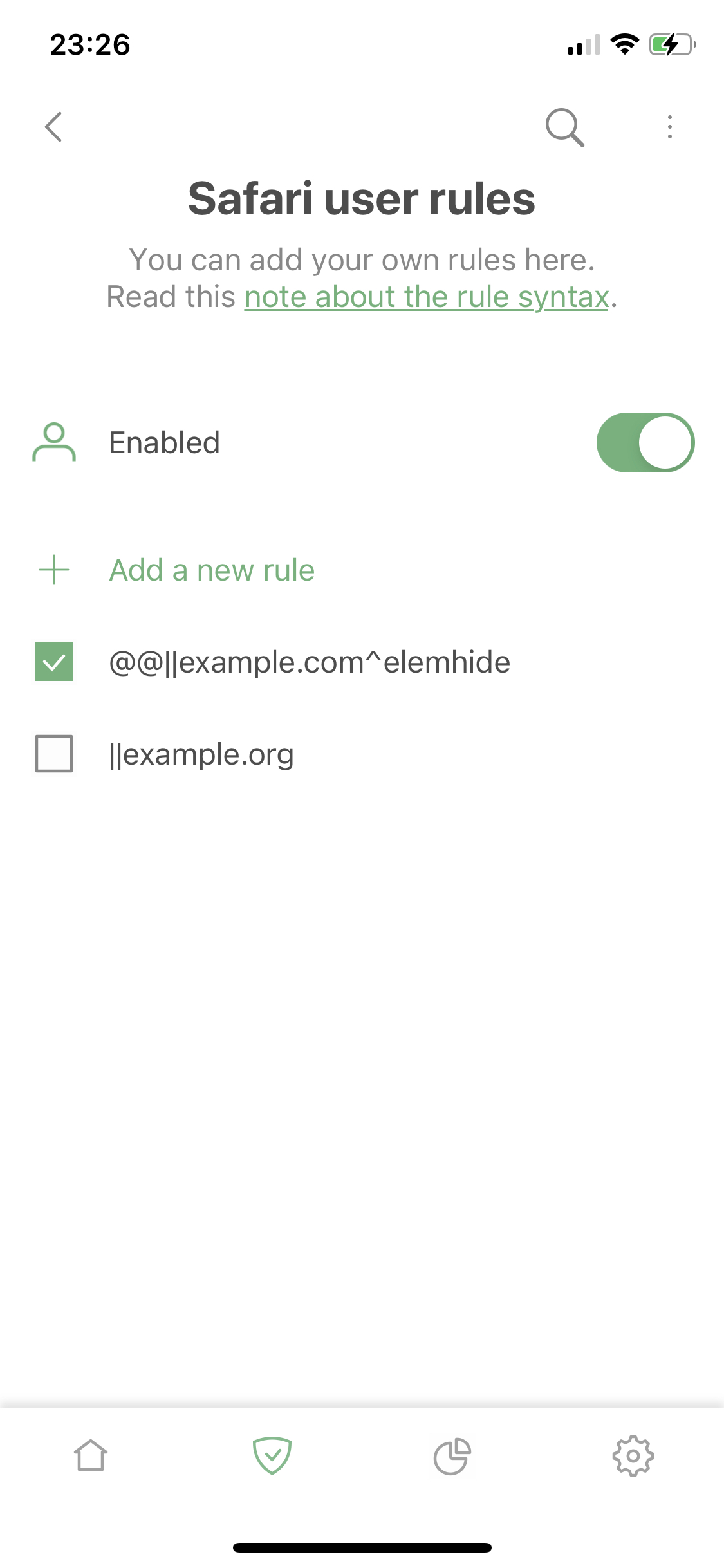
Lista de permisos
La tercera sección de la pantalla Protección Safari. Si deseas deshabilitar el bloqueo de anuncios en un sitio web específico, la Lista de permitidos será de ayuda. Te permite añadir dominios y subdominios a exclusiones. AdGuard para iOS cuenta con una función de Importar/Exportar, por lo que la lista blanca de un dispositivo puede transferirse fácilmente a otro.